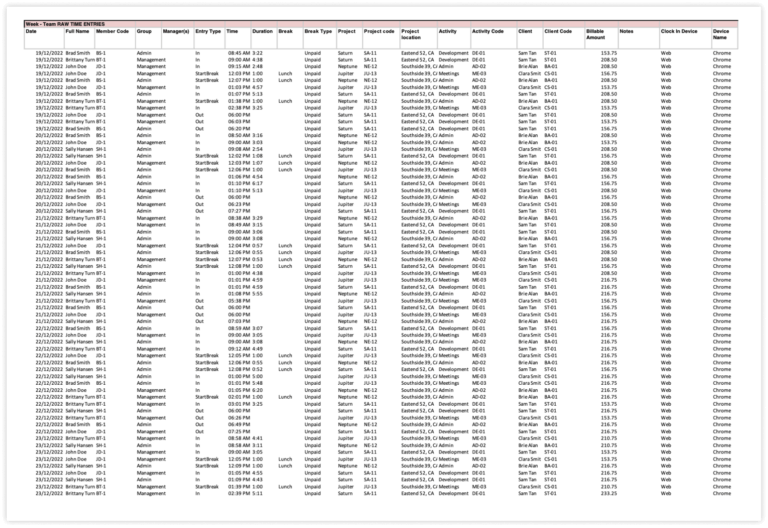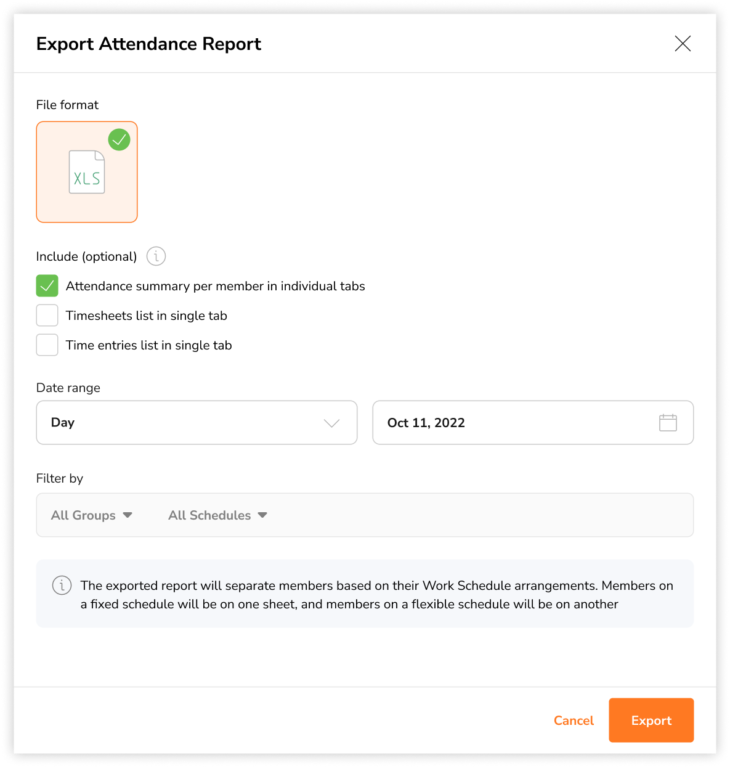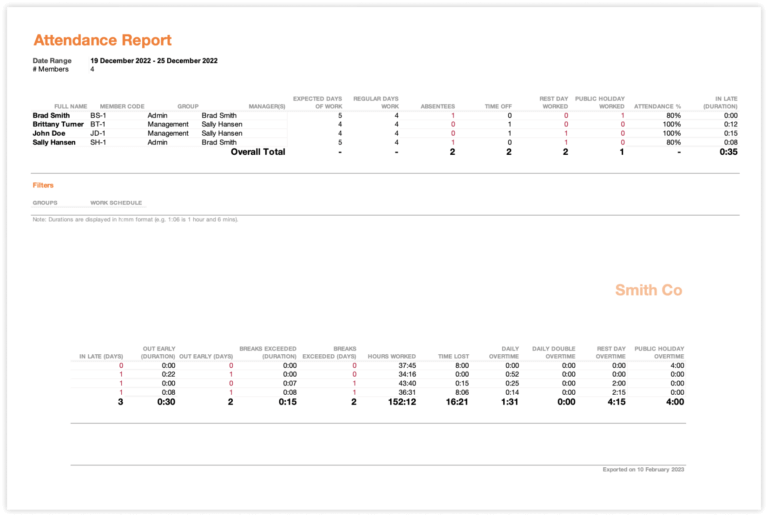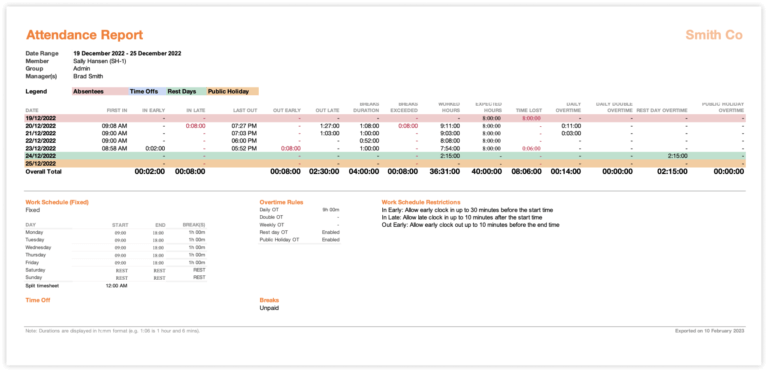Mengekspor laporan wawasan absensi
Laporan wawasan absensi bisa diekspor untuk memantau pola kehadiran karyawan
Dengan software waktu dan kehadiran Jibble, Anda dapat mengekspor laporan wawasan absensi guna memantau inkonsistensi dalam pola kehadiran karyawan.
Laporan Wawasan Absensi memberikan Anda gambaran akan perbandingan jam atau hari kerja aktual anggota tim dengan yang telah ditetapkan. Anda juga bisa melihat jumlah ketidakhadiran, total jam lembur, telat masuk, keluar lebih cepat, dan banyak lainnya.
Temukan fitur ini di bagian Laporan pada aplikasi web. Fiturnya tersedia di paket Ultimate untuk pemilik, admin, dan manajer.
Artikel ini mencakup:
Cara mengekspor laporan wawasan absensi
Karena perhitungan waktu untuk jadwal kerja Tetap dan Fleksibel berbeda, data kehadiran karyawan dalam Laporan Wawasan Absensi akan disajikan di tab terpisah, sesuai dengan jadwal masing-masing.
Penting ❗: Laporan wawasan absensi tidak tersedia untuk anggota dengan jadwal Mingguan.
- Buka Laporan.
- Klik Laporan Wawasan Absensi.
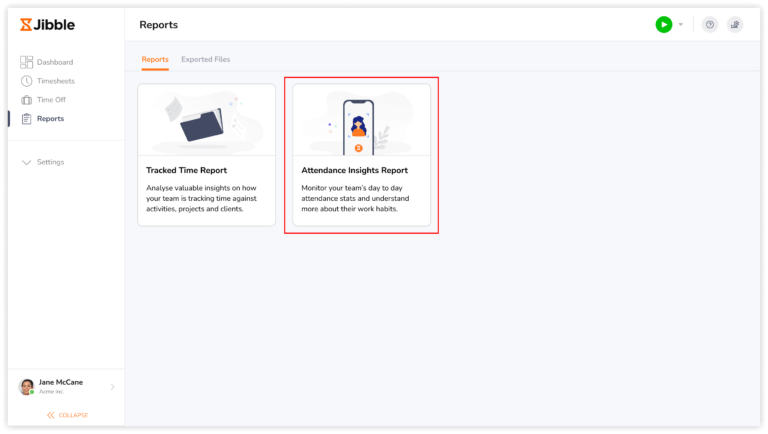
- Dari sidebar yang muncul, Anda bisa pilih:
- Format file: Saat ini hanya tersedia dalam format file
- Data opsional untuk diekspor:
- Ringkasan kehadiran per anggota di tab terpisah
- Daftar timesheet
- Daftar entri waktu
- Rentang tanggal:
- Hari
- Minggu
- Bulan
- Kustomisasi
- Filter:
- Grup
- Anggota (bisa dicari berdasarkan kode anggota dan email)
- Jadwal
- Kode anggota
- Jabatan
- Setelah selesai memilih, klik Ekspor.
Catatan: Ringkasan kehadiran tim jadi file laporan default yang diekspor. Anda bisa menyertakan data tambahan dengan memilih opsi yang tersedia.
Menganalisis laporan wawasan absensi
Tergantung pada jenis data yang dipilih, Anda akan melihat satu atau beberapa file di bawah ini. Secara default, Anda akan mendapatkan laporan ringkasan kehadiran tim. Data opsional lainnya akan diekspor dalam satu file Excel, tetapi ditampilkan di tab berbeda.
- Ringkasan kehadiran (diekspor secara default)
Berdasarkan rentang tanggal yang dipilih, file ekspor laporan akan memuat semua data relevan untuk tim Anda. Contoh di atas memperlihatkan ringkasan kehadiran mingguan tim.
Entri bertanda merah dalam laporan wawasan absensi dianggap sebagai pelanggaran. Isi laporannya mencakup:
- Hari Kerja yang Ditetapkan – Jumlah hari kerja yang ditetapkan organisasi (tidak termasuk Hari Istirahat, Hari Libur Nasional & Cuti yang Disetujui)
- Hari Kerja Aktual – Jumlah hari Anda bekerja
- Ketidakhadiran – Jumlah hari tidak hadir kerja
- Cuti – Total jumlah Cuti yang diambil (berdasarkan pengajuan cuti yang disetujui)
- Bekerja di Hari Istirahat – Jumlah lembur di Hari Istirahat
- Bekerja di Hari Libur Nasional – Jumlah lembur di Hari Libur Nasional
- Kehadiran % – Persentase hari kerja aktual dibandingkan yang telah ditetapkan. (tidak termasuk Hari Istirahat, Hari Libur Nasional, dan Cuti yang telah Disetujui)
- Telat Masuk (Durasi/Hari) – Total durasi dan hari karyawan telat clock in (ditandai merah jika melebihi waktu mulai yang ditetapkan dalam jadwal kerja Tetap)
- Keluar Lebih Awal (Durasi/Hari) – Total durasi dan hari karyawan clock out lebih awal (ditandai merah jika sebelum waktu selesai yang ditetapkan dalam jadwal kerja Tetap)
- Istirahat Terlampaui (Durasi/Hari) – Total durasi dan hari kerja karyawan dengan jam istirahat terlampaui (jika lewat dari batas waktu yang ditetapkan)
- Jam kerja – Total jam kerja karyawan, termasuk jam kerja reguler dan lembur (di luar istirahat berbayar atau tidak berbayar)
- Waktu yang hilang – Total jam kerja yang terbuang berdasarkan perbedaan antara Jam Kerja yang Ditetapkan dan Jam Kerja Aktual
- Lembur (Harian/Ganda Harian/Hari Istirahat/Hari Libur Nasional) – Total durasi masing-masing jenis lembur
- Ringkasan kehadiran per anggota
Data kehadiran masing-masing anggota akan diekspor ke dalam tab terpisah. Apabila tim terdiri dari 10 anggota, file ekspor akan menampilkan 10 tab.
Berdasarkan rentang tanggal yang dipilih, file ekspor laporan akan memuat semua data relevan untuk masing-masing anggota tim. Contoh di atas memperlihatkan ringkasan kehadiran mingguan individu.
- Daftar timesheet (atau Timesheet mentah)
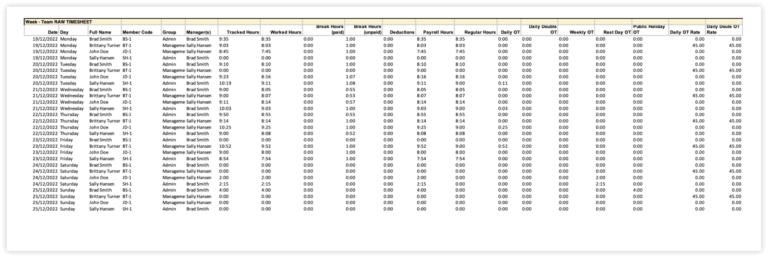
- Daftar entri waktu (atau Entri waktu mentah)